本ページ内には広告が含まれます
ここではiPadの「Magic/Smart Keyboard」でアプリを切り替える方法を紹介しています。
![]() iPad専用のキーボード「Magic Keyboard」および「Smart Keyboard」では、用意されているショートカットキー(Command + Tab)を使用することで画面上のアプリをキーボード操作で切り替えることができます。直前に使用していたアプリに素早く切り替えたり、待機中のアプリから選択して切り替えることが可能です。
iPad専用のキーボード「Magic Keyboard」および「Smart Keyboard」では、用意されているショートカットキー(Command + Tab)を使用することで画面上のアプリをキーボード操作で切り替えることができます。直前に使用していたアプリに素早く切り替えたり、待機中のアプリから選択して切り替えることが可能です。
目次:
![]() Smart Keyboardで待機中のアプリから任意のアプリに切り替える
Smart Keyboardで待機中のアプリから任意のアプリに切り替える
![]() Smart Keyboardで直前に使用していたアプリに切り替える
Smart Keyboardで直前に使用していたアプリに切り替える
「Smart Keyboard」でショートカットキーを利用して任意のアプリに切り替えます。
1. 「Command」を押しながら「Tab」キーを押してアプリの選択画面を表示する
「iPad ProのためのSmart Keyboard」上の「Command」を押し続けながら「Tab」キーを押すことで、待機中のアプリから最近使用したアプリの選択画面を表示することができます。
そのまま「Command」を押し続けながら「Tab」キーを複数回押すことで選択しているアプリを順に切り替えることができるので、切り替えたいアプリが選択された状態で「Command」キーを離すことで、選択したアプリに画面が切り替わります。
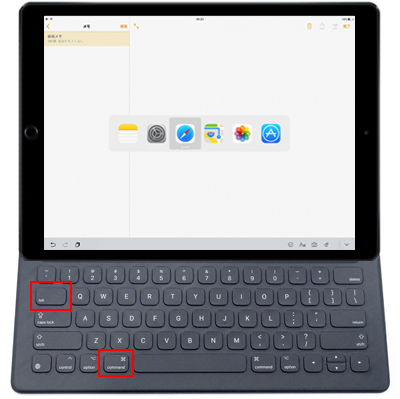
2. 選択したアプリ画面に切り替わる
アプリの選択画面で選択したアプリに切り替わります。
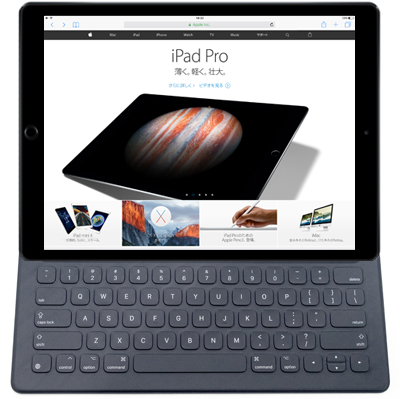
「Smart Keyboard」でショートカットキーを利用して直前に使用していたアプリに切り替えます。
1. 「Command」+「Tab」キーを押して直前に使用していたアプリに切り替える
「iPad ProのためのSmart Keyboard」上の「Command」と「Tab」キーを同時に押す(または「Command」を押しながら「Tab」キーを押した瞬間に両キーを離す)ことで、直前に使用していたアプリに素早く切り替えることができます。
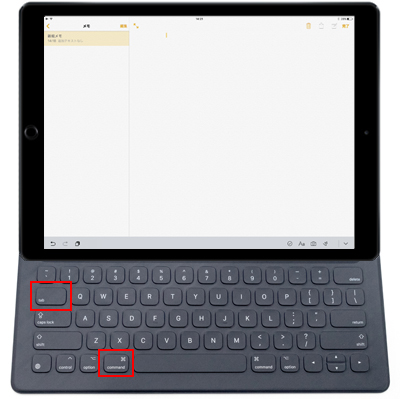
2. 直前に使用していたアプリ画面に切り替わる
直前に使用していたアプリ画面に切り替えることができます。
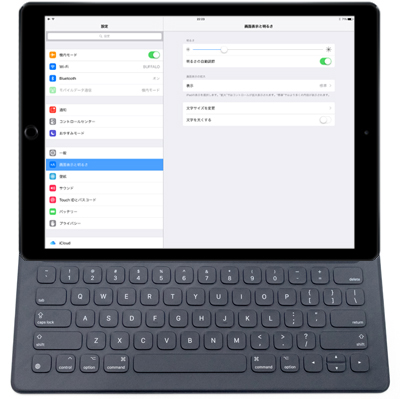
【Amazon】人気のiPhoneランキング
更新日時:2024/4/4 9:00
【Amazon】人気のKindleマンガ
更新日時:2024/4/4 9:00